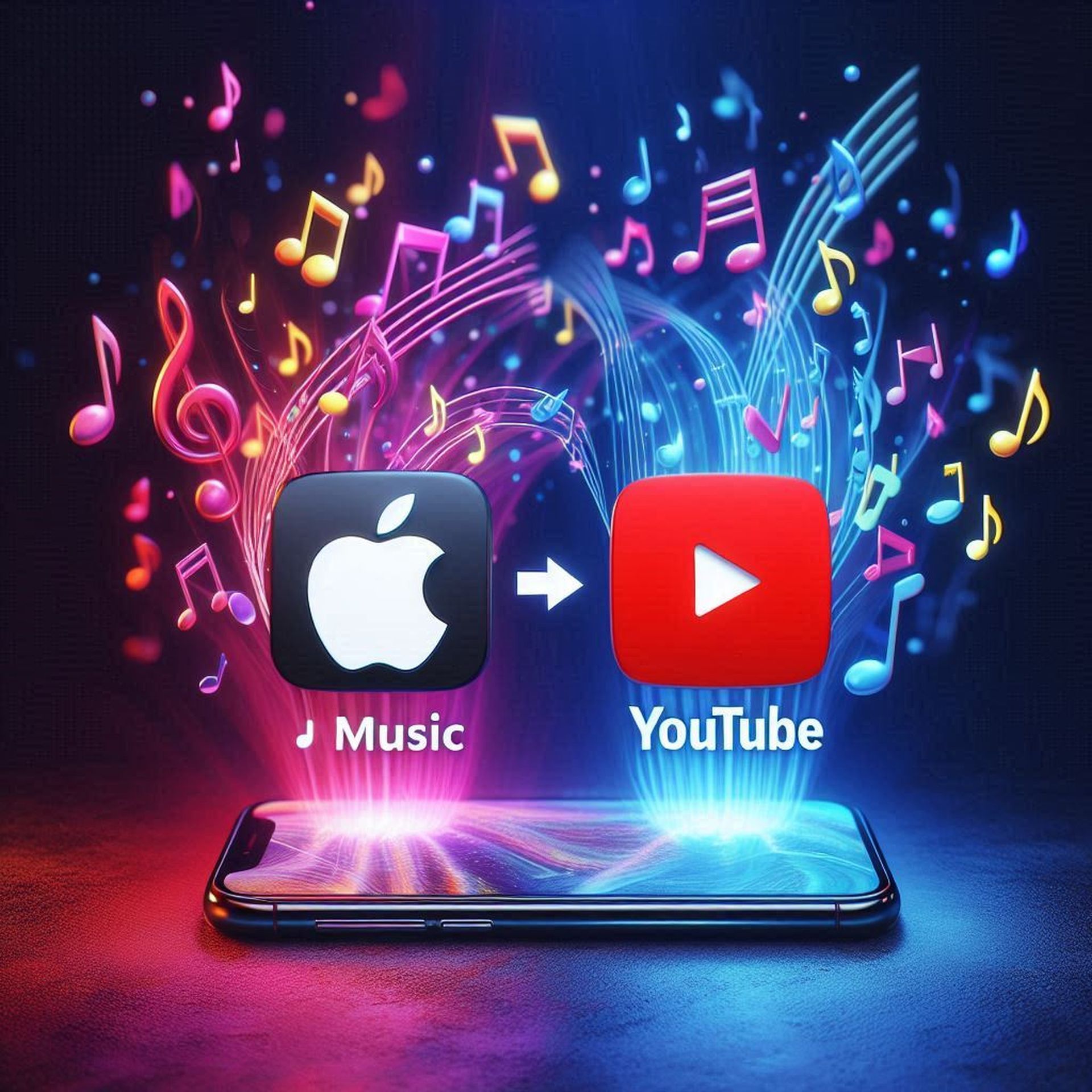在流媒体音乐服务之间切换一直是一项艰巨的任务,尤其是在传输精心策划的播放列表时。但 Apple Music 订阅者有理由感到高兴:Apple 让将播放列表转移到 YouTube Music 变得比以往任何时候都更加简单。
得益于 Apple 数据和隐私页面上的新功能,用户现在只需单击几下即可将他们的 Apple Music 播放列表转移到 YouTube Music。
如何将 Apple Music 播放列表传输到 YouTube Music
得益于 Apple 在“数据和隐私”页面上的新功能,现在将 Apple Music 播放列表传输到 YouTube Music 比以往更加容易。在开始之前,请确保您要传输的所有歌曲都在您创建或拥有的播放列表中。请记住,只有这些类型的播放列表才能传输。非协作的共享播放列表、精选播放列表以及您在 Apple Music 中设置的任何文件夹都不会被传输。你准备好了吗?以下是您需要遵循的步骤:
- 访问 Apple 数据和隐私页面并使用您的 Apple ID 登录。在这里您可以管理您的数据并请求传输数据。
- 登录后,找到标有“传输数据副本”的选项。单击此按钮即可开始传输过程。
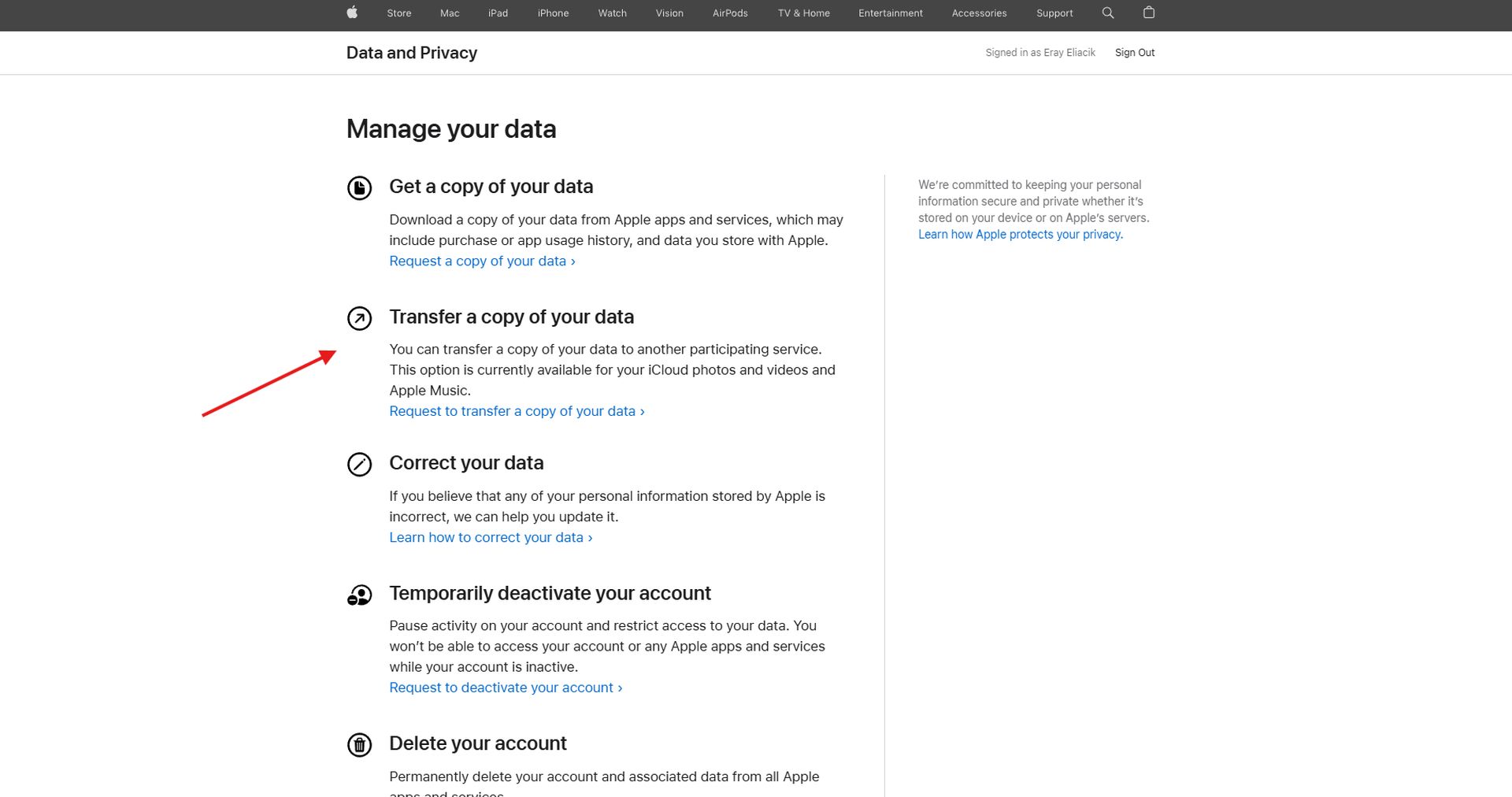
- 选择 Apple Music 播放列表作为要传输的数据。系统将提示您选择要将播放列表传输到的服务 — 在本例中为 YouTube Music。
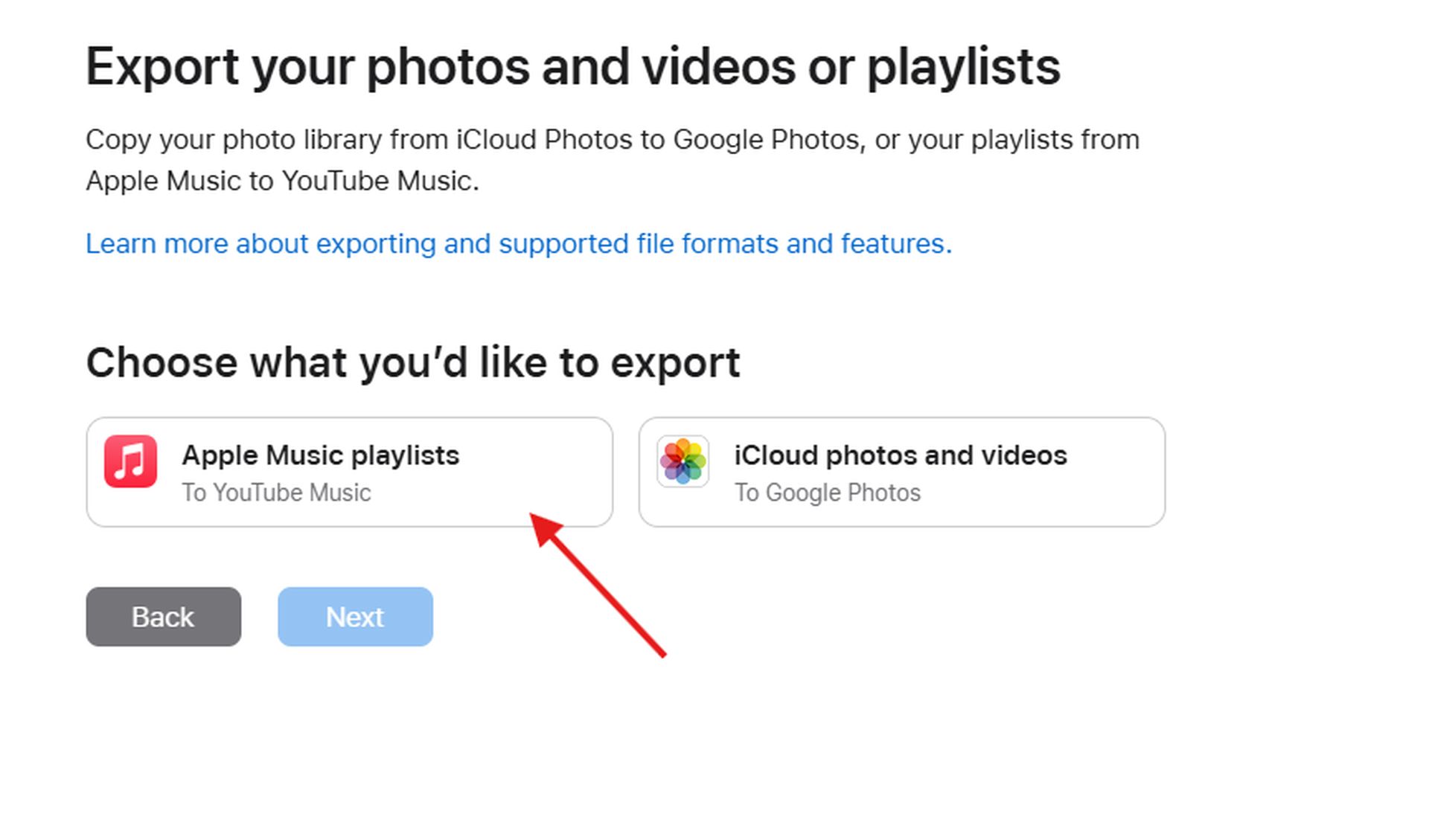
- 选择播放列表后,单击“下一步”。您将看到要传输的播放列表数量。单击“继续”。
- 接下来,您需要使用与您的 YouTube Music 订阅相关联的 Google 帐号登录。请确保这是您希望播放列表显示的正确帐号。
- 确保您允许 Apple 查看和管理您的 YouTube Music 数据所需的权限。出现提示时,点击继续。
- 最后,点击“确认导出”以启动传输。Apple 将发送一封电子邮件确认传输已开始。
传输过程可能需要几分钟到几个小时的时间,具体取决于传输的播放列表数量。传输完成后,您将收到第二封电子邮件。
 收到确认电子邮件后,打开 YouTube Music 并检查“库”标签。您转移的播放列表现在应该会在那里显示。请注意,只有 YouTube Music 上提供的歌曲才会包括在内;平台上没有的歌曲都不会转移。
收到确认电子邮件后,打开 YouTube Music 并检查“库”标签。您转移的播放列表现在应该会在那里显示。请注意,只有 YouTube Music 上提供的歌曲才会包括在内;平台上没有的歌曲都不会转移。
记住: 要将您的 Apple Music 播放列表转移到 YouTube Music,您必须同时订阅 Apple Music(或 iTunes Match)和 YouTube Music。只有您个人创建或拥有的协作播放列表才有资格转移;个人音乐文件、播客、有声读物和用户上传的内容不会被转移。此外,请确保您的播放列表仅包含 YouTube Music 上提供的歌曲,因为平台上没有的歌曲将在转移过程中被忽略。
特色图片来源:Eray Eliaçık/Bing
Source: 苹果简化了向 YouTube Music 传输播放列表的操作